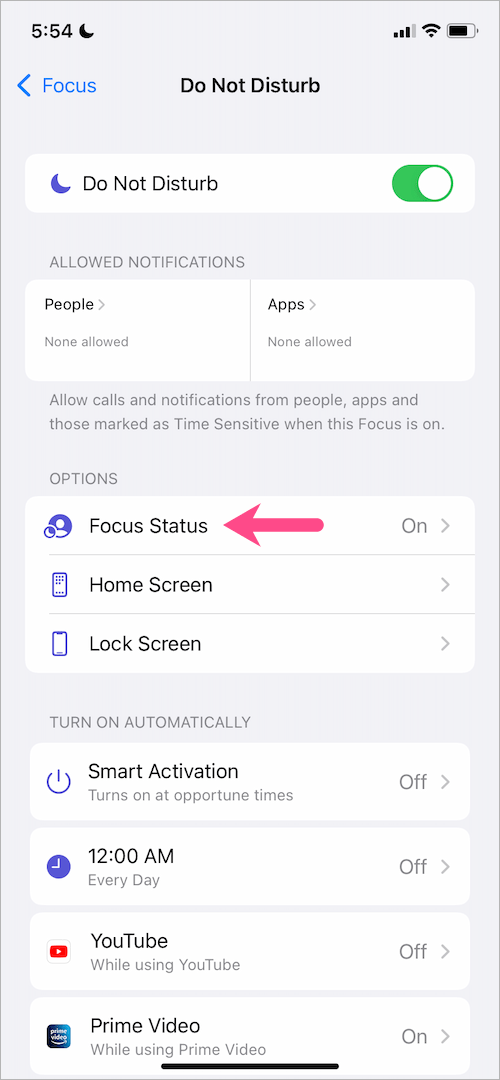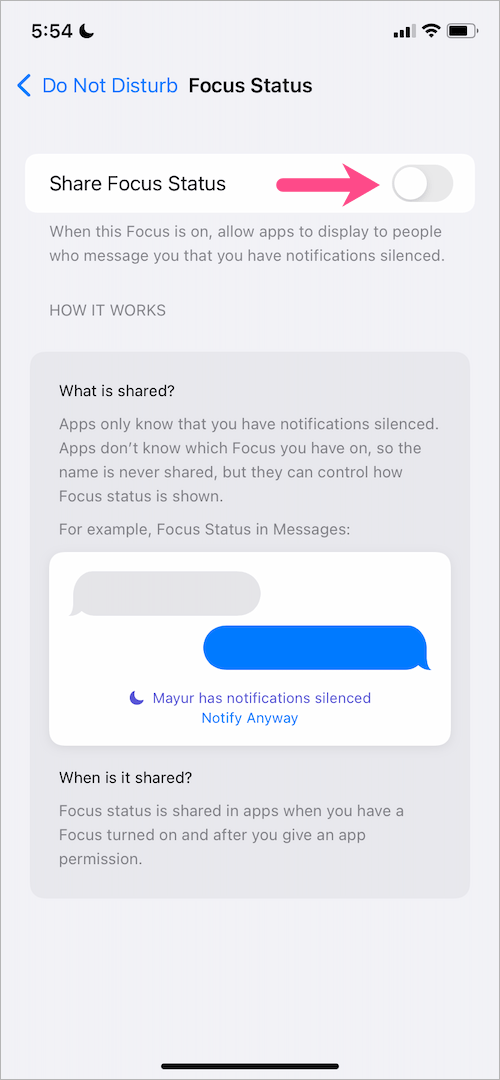iOS 15 和 iPadOS 15 的公开版本现已可供下载。如果您已将 iPhone 更新到 iOS 15,那么您一定已经注意到了新的对焦模式。好吧,iOS 15 中的 Focus 是“请勿打扰”的高级实现,它将 DND 提升到另一个层次。也就是说,您最初可能会发现 Focus 难以使用,因为它很复杂并且包含许多自定义选项。此外,Focus 的工作方式与 iOS 14 的“请勿打扰”有很大不同。
什么是 iOS 15 中的共享焦点状态?
当您在 iOS 15 中打开其中一种专注模式时,向您发送消息的人会知道您已将通知静音。发生这种情况是因为焦点状态,该选项允许消息等应用程序在您处于免打扰状态时通知人们。
这是它的工作原理 – 当有人尝试向您发送消息时,他们会在应用程序底部看到“XYZ 已将通知静音”的消息。无论您的焦点状态如何,此人都可以通过点击“仍然通知”选项继续发送消息。请注意,只有当您为特定焦点打开了“共享焦点状态”时,您的免打扰状态才对发件人可见。

显然,“共享焦点状态”选项默认为任何现有的焦点模式或您创建的新模式启用。或许,有很多用户发现这个功能或者改变困扰。
值得庆幸的是,您可以阻止 iOS 15 在您的 iPhone 处于免打扰状态时告诉人们,而无需关闭“请勿打扰”。让我们看看如何在 iOS 15 上关闭焦点状态。
如何在 iOS 15 中关闭焦点状态
要停止在 iPhone 上的 iOS 15 中与您的联系人共享“请勿打扰”或“焦点”状态,
- 转到设置>重点.

- 打开要关闭其状态的对焦模式。您可以选择预先添加的焦点,例如请勿打扰、驾驶、睡眠、工作或您添加的焦点。

- 在对焦屏幕上,点击“对焦状态”。
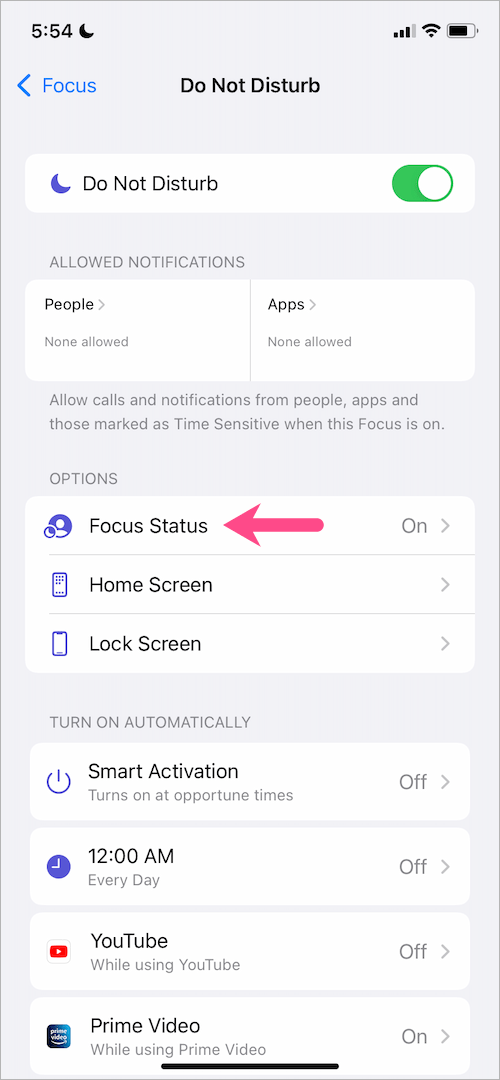
- 关闭“共享焦点状态”旁边的开关。
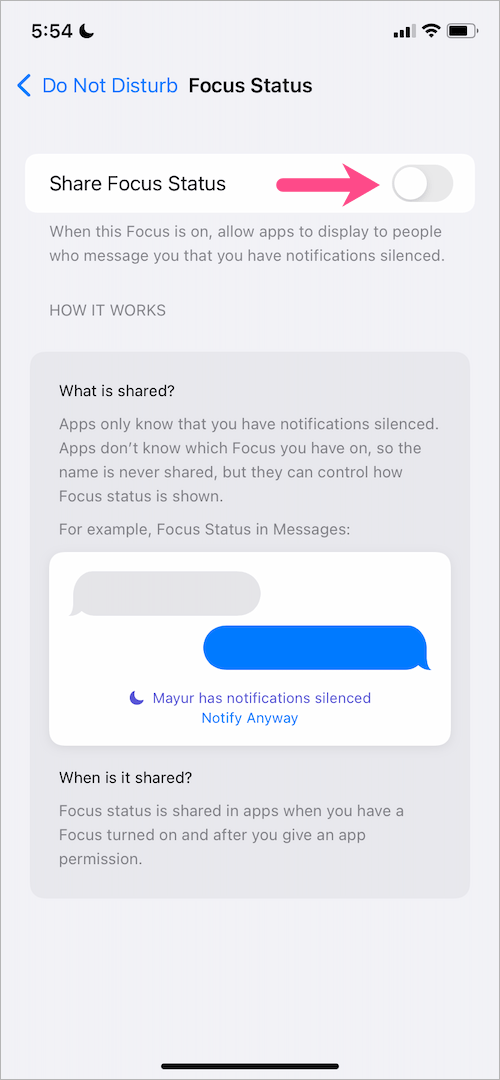
而已。现在,当您开启 DND 时,您的 iPhone 不会通知其他人。
同样,如果您不打算与他人分享您的请勿打扰 (DND) 状态,您可以为其余的专注模式禁用专注状态。
相关文章 如何在 iPhone 上的 iOS 15 中启用或禁用免打扰模式
如何关闭消息应用程序中的焦点状态
要禁用特定应用程序(例如消息)的焦点状态,请转到设置 >留言.然后关闭“焦点”旁边的切换按钮。现在,您 iPhone 上的消息应用程序将无权读取和显示您的焦点状态。

更多 iOS 15 提示:
- 如何在 iPhone 上的“请勿打扰”中添加应用程序例外
- 如何在 iOS 15 和 iPadOS 15 中关闭实时文本
- iOS 15 中缺少驾驶勿扰模式?
- iOS 15 和 iPadOS 15 中的 Live Photo 效果在哪里